





为了能够运行Python程序,我们需要安装Python解释器,Python解释器可以对代码进行解释运行,并给出对应的输出结果。在不同的操作系统上,Python解释器的安装方式不同。
通常情况下Linux系统在发布后,就已经安装好了一个版本的Python解释器。可以通过如下的方式来查看安装的Python解释器的版本:在系统应用中打开终端命令程序Terminal,如图1-3所示。
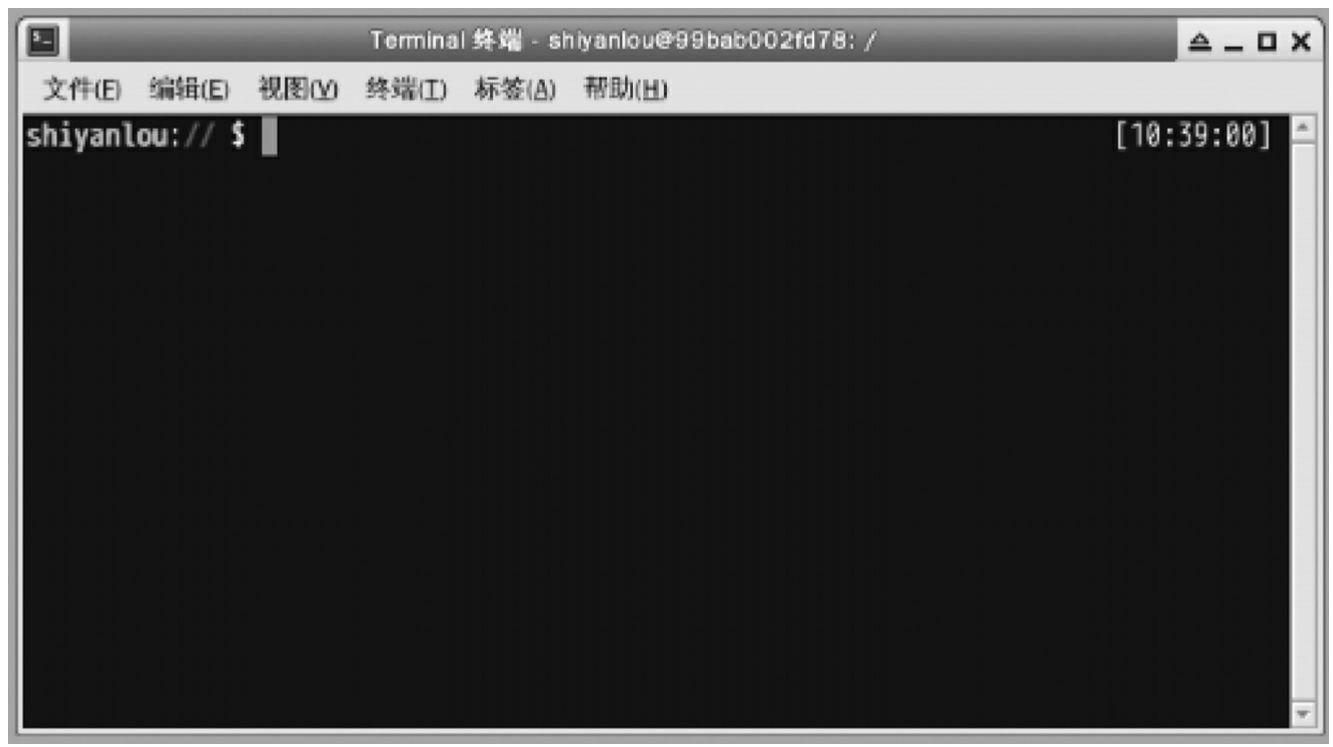
图1-3 Linux系统终端
输入命令“python”后,可以得到一系列的输出信息。通常情况下可以看到下面的输出信息:
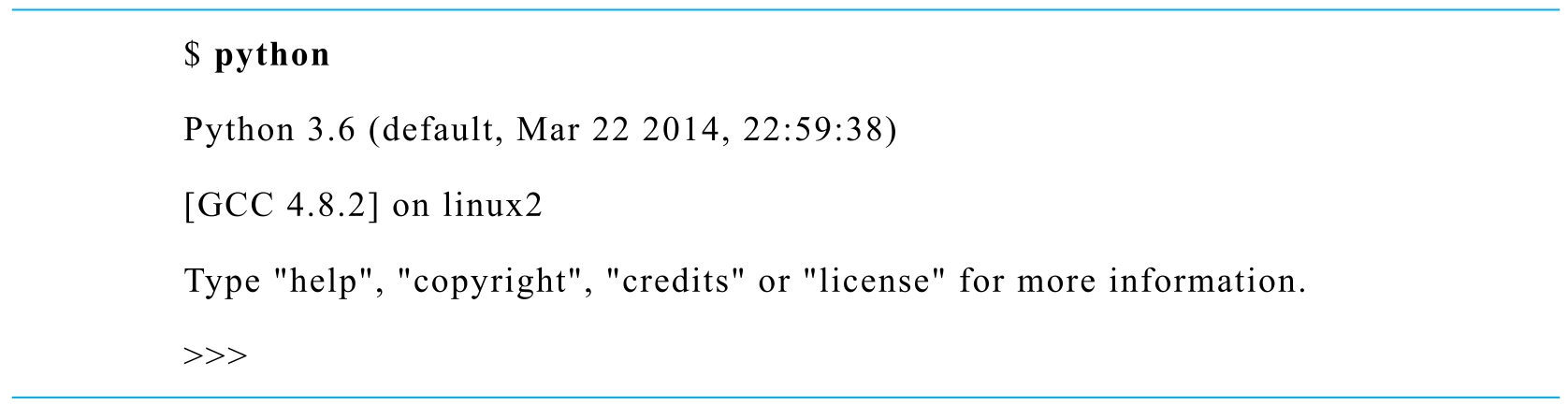
上面的信息中,告诉了我们Linux系统安装的Python的版本号以及使用的系统信息等。这样的情况就代表了Linux系统已经安装好一个版本的Python解释器,我们可以尝试编写一些Python代码。
通常情况下Windows系统并没有安装Python解释器,所以需要我们自己手动安装。在开始安装Python解释器前,可以先测试一下系统是否已经安装好Python解释器。我们使用最简单的测试方法:在命令行模式下,在Windows系统的命令行格式中,即在系统的“开始”菜单栏中输入“command”命令,打开一个命令窗口(也可以按住<Shift>键并且用鼠标右击桌面,再选择“在此处打开命令窗口”选项,从而可以在当前文件夹中打开一个命令窗口)。在命令行界面中输入命令“python”并执行这个命令;如果在下面出现了一些与Python版本等有关的信息并且在新的一行中显示了提示符(>>>),我们就可以认为这台计算机中已经安装好了Python解释器,接下来就可以编写一些Python代码了。
如果没有安装Python解释器的话,可能会看到一条错误消息,这条错误信息告诉我们系统上无法执行“python”指令,这样的结果表示系统上并没有安装Python解释器。下面我们来安装一个Python解释器。首先需要下载一个Python解释器,我们进入Python的官网(https://www.python.org)下载对应版本的Python解释器(本书中的程序都是在3.6版本下进行测试的,对于Python解释器而言,版本3的语法都是相似的,但是和版本2的语法相差比较大)。首先进入Python的官网,网页如图1-4所示。
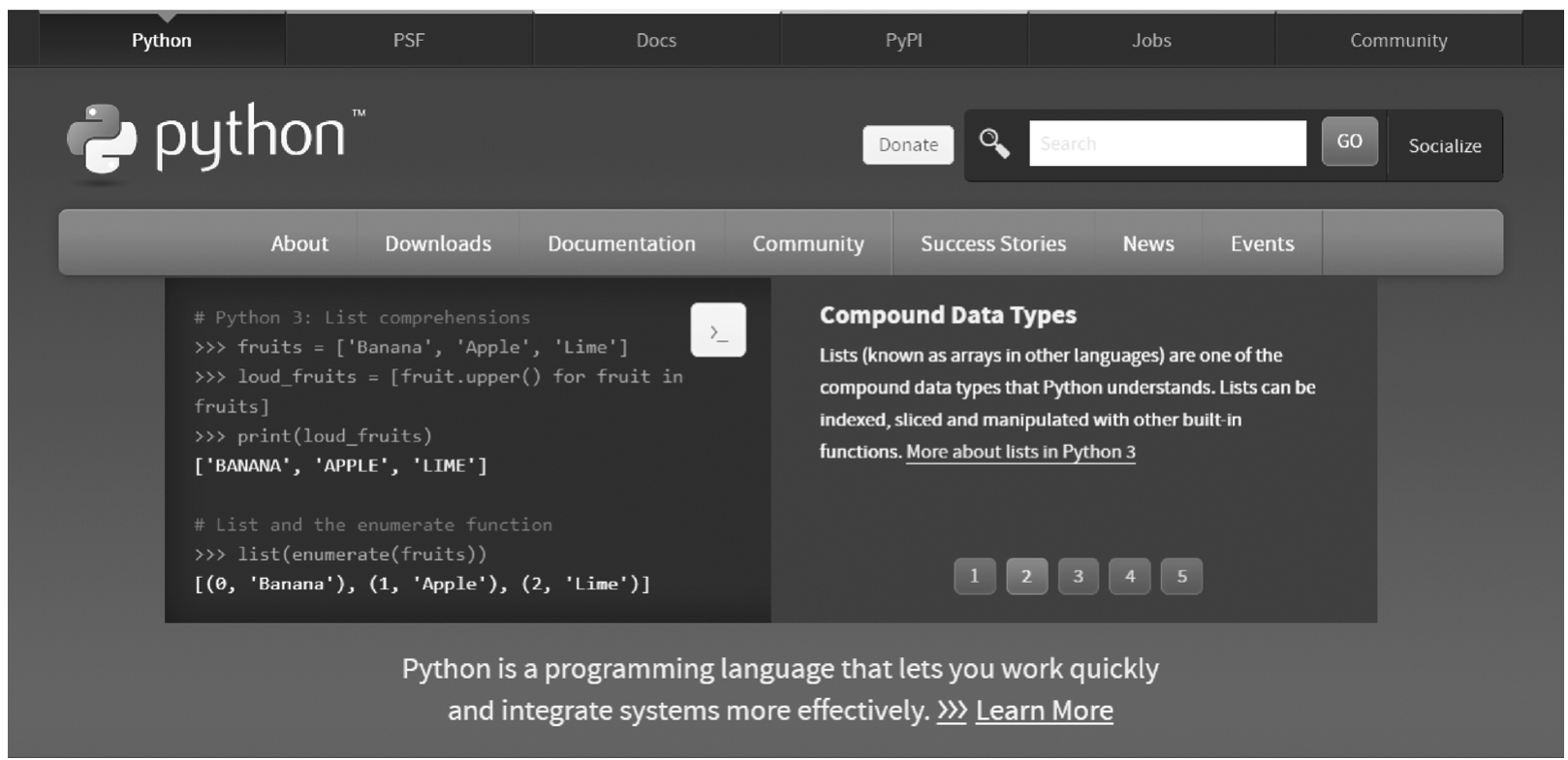
图1-4 Python官网
单击Downloads下拉框后,可以进入下载界面,如图1-5所示。
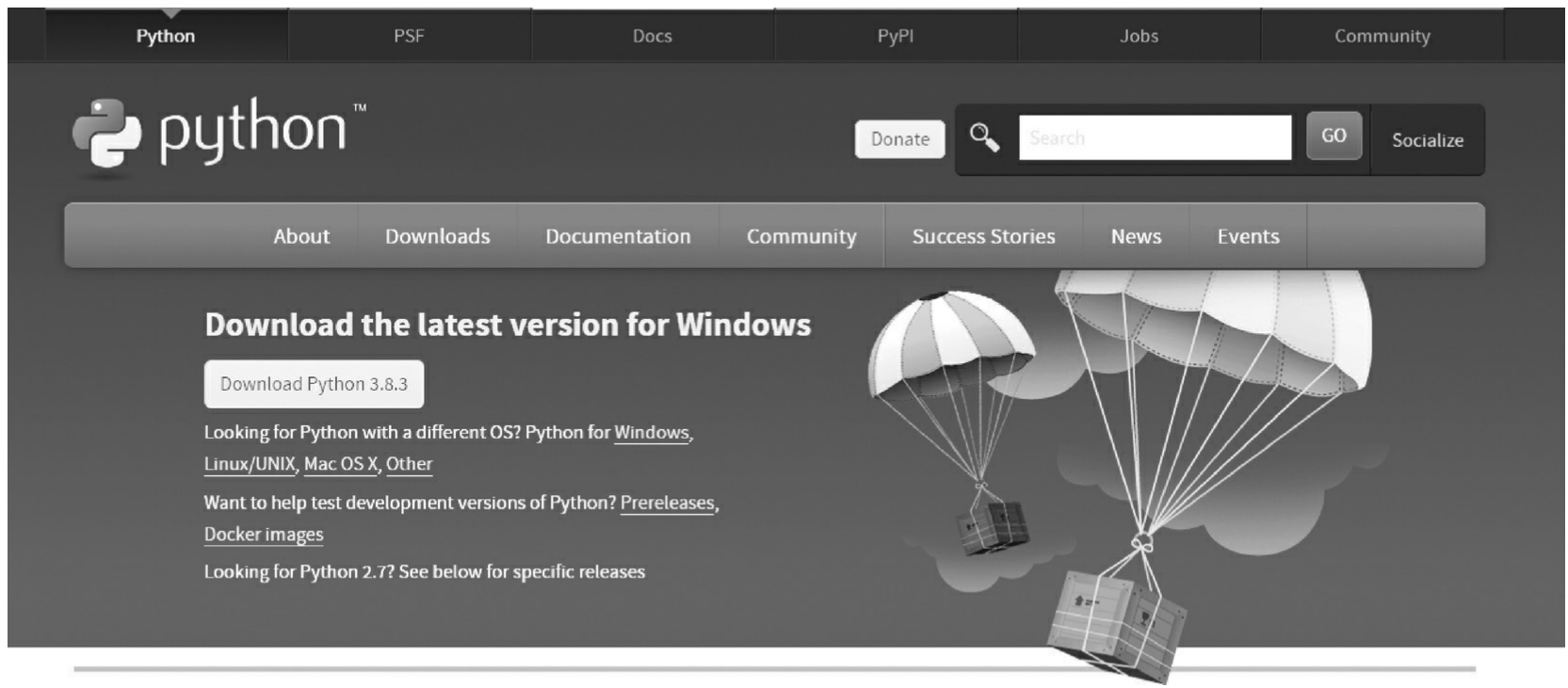
图1-5 Python下载界面
下载好对应版本的解释器后,可以双击安装程序,然后来到安装界面,一直按照界面上的提示来操作就可以了,到最后一步时选中复选框“Add Python 3.6 to PATH”,这样做的好处是可以让你在命令行模式下运行Python,从而使系统能够运行“python”命令,最后的安装界面如图1-6所示。
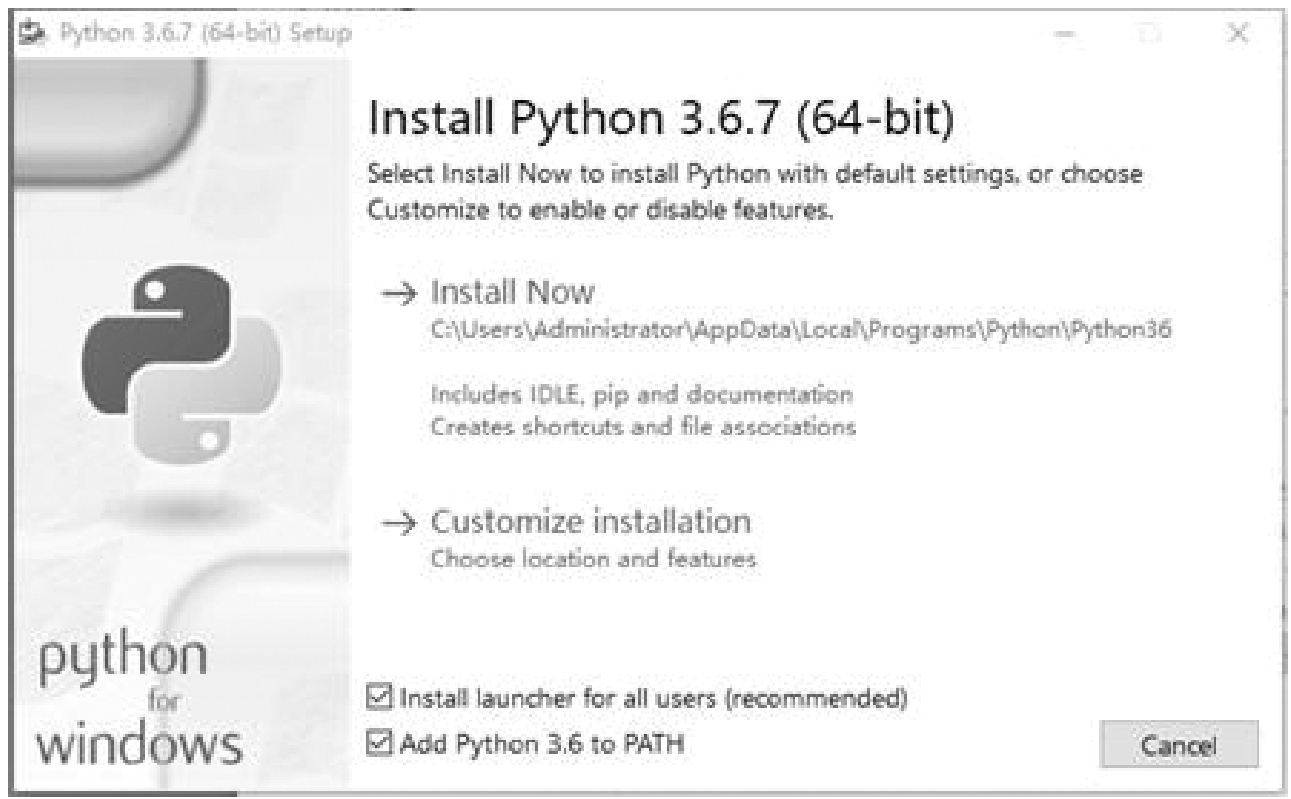
图1-6 安装界面
安装好Python解释器后,我们可以使用命令行模式来确定是否已经安装好Python。打开命名行模式,输入“python”命令,此时可以看到一些与Python相关的版本信息等文字,并且在新的一行上有一个提示符(>>>),在这种情况下,我们就可以输入一些Python命令来运行程序了。